在Colaboratory上运行Go程序的详细过程
作者:IMJCW
这篇文章主要介绍了在Colaboratory上运行Go程序,本文给大家介绍的非常详细,对大家的学习或工作具有一定的参考借鉴价值,需要的朋友可以参考下
前言
有一次,在逛 youtube 时,看到有个播主直接在文档上运行代码片段。
这把我一下子整蒙了,这是什么神操作?
一番搜索之后,知道了这是 Google 的一个服务 Colaboratory。
Colaboratory
先附上地址:传送门。
主要用于机器学习方面,可以直接运行 Python 代码。
当然,我们也可以用于编写教程。想想,边分享,边执行代码是多么爽(装逼)的事情。
运行Go程序
言归正传,并不是所有人都会或都需要写 Python,那我们可以安装自己需要的语言,当然,写法上还是有一些变通的。
创建笔记本

安装并运行
1、添加一个代码片段,并下载我们需要的版本

具体代码如下:
# 初始化Golang环境 %cd /tmp !wget -c https://golang.google.cn/dl/go1.16.6.linux-amd64.tar.gz -O go.tar.gz !tar -xz -C /usr/local -f go.tar.gz !rm -rf go.tar.gz %cd /content !mkdir -p go/src go/bin
2、设置 Golang 环境变量

具体代码如下:
# 使用Python修改环境变量 import os os.environ["PATH"] += ":/usr/local/go/bin:/content/go/bin" os.environ["GOPATH"] = "/content/go"
3、创建项目

具体代码如下:
%cd /content/go/src !mkdir -p gitlab.demo.com/crmgo/php %cd gitlab.demo.com/crmgo/php
4、编写 main.go
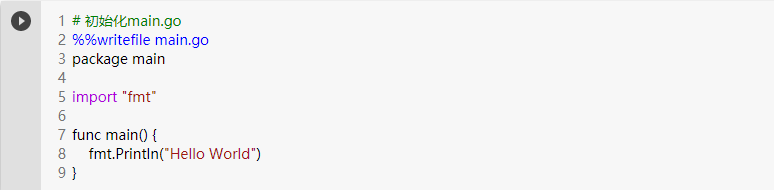
具体代码如下:
# 初始化main.go
%%writefile main.go
package main
import "fmt"
func main() {
fmt.Println("Hello World")
}
5、项目初始化

具体代码如下:
!go mod init !go mod tidy
6、执行程序

具体代码如下:
!go run main.go
运行代码
自上而下的运行,就行了
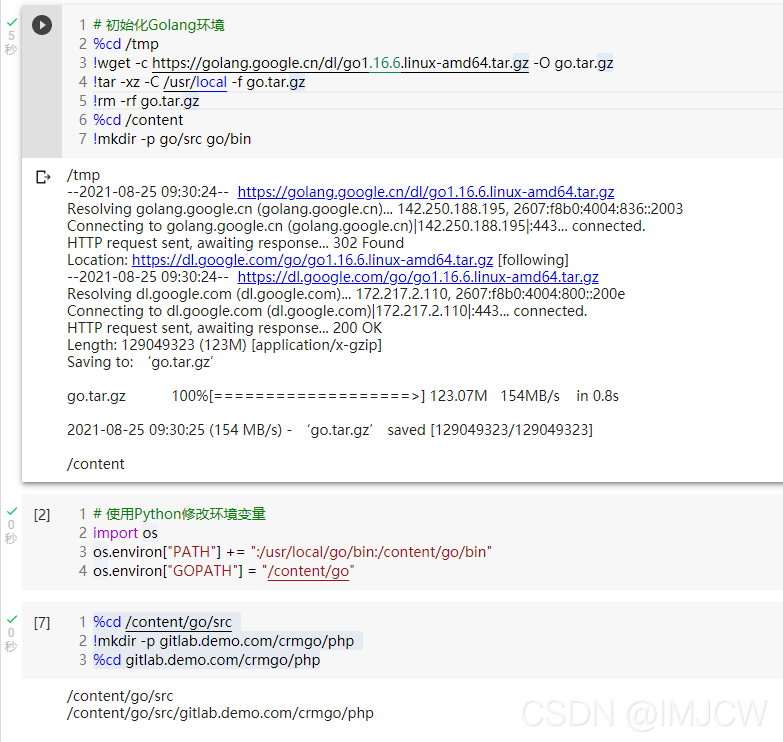

一些不算友好的现状
- 需要自备梯子
- 会话会在一定时间之后停止,所以我们的环境不会保存。
- 不能像执行
Python程序那样,直接写代码片段就行,每次都需要写入文件,再执行。 - 当然,网上也有一些解决方案,但并不是很友好,毕竟人家本意还是给我们执行
Python代码的。 - 每条命令都需要加上
!,或者有一些申明。 - 修改环境变量是个头疼的问题,需要写
Python代码。
到此这篇关于在Colaboratory上运行Go程序的文章就介绍到这了,更多相关Colaboratory运行Go程序内容请搜索脚本之家以前的文章或继续浏览下面的相关文章希望大家以后多多支持脚本之家!
